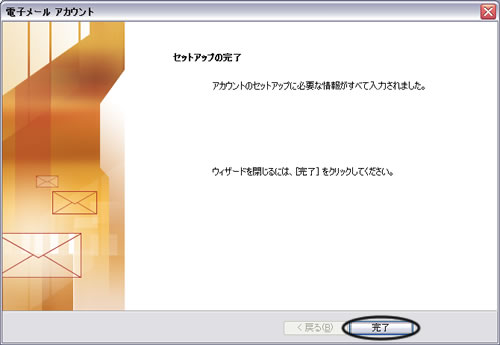Outlook 2003 で電子メールの送受信を行うために必要なメール設定を行います。
![]()
ディスクトップ上の 「Microsoft Outlook
2003」 ショートカットをダブルクリックして起動します。
または、[スタート] メニューから 「電子メール Microsoft Outlook 2003」 を選択してください。
Outlook 2003 のツールバーから 「ツール(T)」 → 「電子メールアカウント(A)...」 を選択してください。
※初回起動時は、設定ウィザードが表示されます。
「新しい電子メールアカウントの追加(E)」 を選択し、「次へ(N)
>」 をクリックします。

「POP3(P)」 を選択し、「次へ(N) >」 をクリックします。

4.電子メールアカウントの設定
「パスワードを保存する(R)」 は任意に設定してください。
入力内容を確認し、「詳細設定」 をクリックします。
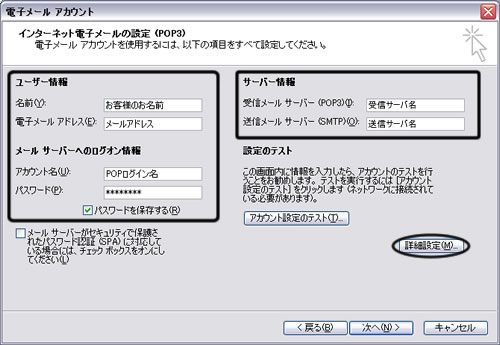
| 名前(Y) | お客様のお名前 |
| 電子メールアドレス(E) | お客様のメールアドレス |
| アカウント名(U) | 「アカウントのお知らせ」のPOPログイン名を入力してください。 |
| パスワード(P) | 「アカウントのお知らせ」のPOPパスワードを入力してください。 パスワードは "*" (アスタリスク) で表示されます。 |
| 受信メール(POP3)サーバー(I) | 「アカウントのお知らせ」の受信サーバ名を入力してください。 |
| 送信メール(SMTP)サーバー(O) | 「アカウントのお知らせ」の送信サーバ名を入力してください。 |
「インターネット電子メール設定」 の画面では、「送信サーバー(SMTP)は認証が必要」 にチェックします。
次ぎに、「メールを送信する前に受信メールサーバーにログインする(I)」 にチェックします。
設定完了後 、「OK」 をクリックします。
「次へ(N) >」 をクリックします。
設定完了です。「完了」 をクリックしてください。